Wszystkie niezbędne informacje znajdziesz w poniższych sekcjach. Dowiesz się, jak sprawdzić dostępność aktualizacji, jak przygotować telefon do aktualizacji, a także jak wykonać ręczną aktualizację, jeśli oficjalne opcje nie są dostępne. Zrozumienie tych kroków pomoże Ci cieszyć się nowymi funkcjami oraz lepszą wydajnością swojego urządzenia.
Najważniejsze informacje:- Upewnij się, że telefon ma wystarczająco dużo wolnego miejsca i naładowaną baterię przed rozpoczęciem aktualizacji.
- Sprawdź dostępność aktualizacji w ustawieniach urządzenia, aby zapewnić bezpieczeństwo systemu.
- W przypadku braku dostępnych aktualizacji, można przeprowadzić ręczną aktualizację za pomocą programu Odin.
- Instalacja nieoficjalnego oprogramowania, takiego jak CyanogenMod, może przynieść nowe funkcje, ale wiąże się z ryzykiem.
- Po aktualizacji mogą wystąpić problemy, które można rozwiązać, przywracając ustawienia fabryczne urządzenia.
Jak zaktualizować samsunga s4 krok po kroku, aby uniknąć błędów
Aktualizacja Samsunga Galaxy S4 to proces, który można przeprowadzić w kilku prostych krokach. Ważne jest, aby przed rozpoczęciem aktualizacji upewnić się, że telefon ma wystarczającą ilość wolnego miejsca oraz naładowaną baterię. Dzięki temu unikniesz problemów podczas pobierania i instalacji nowego oprogramowania.
Aby zaktualizować system, przejdź do ustawień urządzenia, gdzie znajdziesz sekcję „O urządzeniu”. Tam możesz sprawdzić dostępność aktualizacji oprogramowania. Po zakończeniu procesu aktualizacji telefon automatycznie uruchomi się ponownie, a Ty będziesz mógł cieszyć się nowymi funkcjami i poprawioną wydajnością swojego urządzenia.
Sprawdzenie dostępności aktualizacji na samsungu s4 dla bezpieczeństwa
Aby sprawdzić, czy dostępna jest aktualizacja oprogramowania na Twoim Samsungu S4, przejdź do ustawień i wybierz opcję „O urządzeniu”. Następnie znajdź sekcję „Aktualizacje oprogramowania”. Naciśnij przycisk „Sprawdź aktualizacje” lub „Pobierz”, aby rozpocząć proces. Jeśli aktualizacja jest dostępna, telefon automatycznie rozpocznie jej pobieranie.
Przygotowanie telefonu do aktualizacji, aby uniknąć utraty danych
Przygotowanie Samsunga Galaxy S4 do aktualizacji jest kluczowe, aby uniknąć utraty danych. Przede wszystkim, wykonaj kopię zapasową wszystkich ważnych plików i danych, takich jak zdjęcia, kontakty i dokumenty. Możesz to zrobić, korzystając z chmury, na przykład Google Drive, lub zewnętrznego nośnika, takiego jak komputer. Upewnij się również, że na urządzeniu jest wystarczająco dużo wolnego miejsca, aby pomieścić nową wersję oprogramowania. Warto także sprawdzić, czy bateria jest naładowana przynajmniej do 50%, aby uniknąć problemów podczas aktualizacji. Właściwe przygotowanie telefonu przed aktualizacją pomoże Ci zminimalizować ryzyko problemów i zapewnić, że proces przebiegnie sprawnie.Wykorzystanie programu Odin do aktualizacji systemu w samsungu s4
Program Odin to narzędzie, które umożliwia ręczną aktualizację systemu w Samsungu Galaxy S4. Aby z niego skorzystać, najpierw musisz pobrać odpowiednią wersję oprogramowania oraz sam program Odin. Upewnij się, że masz zainstalowane wszystkie niezbędne sterowniki na komputerze, aby telefon mógł być poprawnie rozpoznawany. Po pobraniu firmware'u, uruchom program Odin i podłącz telefon do komputera w trybie pobierania (download mode), co można zrobić, przytrzymując jednocześnie przyciski „Home”, „Power” i „Volume Down”.
W programie Odin wybierz plik firmware'u, a następnie naciśnij przycisk „Start”, aby rozpocząć proces aktualizacji. Pamiętaj, że korzystanie z programu Odin wiąże się z pewnym ryzykiem, dlatego ważne jest, aby upewnić się, że używasz odpowiednich plików i postępujesz zgodnie z instrukcjami. Po zakończeniu aktualizacji telefon automatycznie uruchomi się ponownie, a Ty będziesz mógł cieszyć się nowymi funkcjami systemu.
| Wersja firmware'u | Data wydania |
|---|---|
| Android 6.0.1 Marshmallow | Marzec 2016 |
| Android 5.0.1 Lollipop | Styczeń 2015 |
| Android 4.4.2 KitKat | Wrzesień 2014 |
Instalacja nieoficjalnego oprogramowania, aby uzyskać lepszą wydajność
Instalacja nieoficjalnego oprogramowania, takiego jak custom ROM-y, może znacznie poprawić wydajność Twojego Samsunga Galaxy S4. Takie oprogramowanie często oferuje dodatkowe funkcje i lepszą optymalizację w porównaniu do standardowych wersji systemu. Jednakże, korzystanie z nieoficjalnych ROM-ów wiąże się z pewnymi ryzykami, w tym możliwością usunięcia danych oraz unieważnienia gwarancji.
Przed instalacją należy dokładnie zapoznać się z instrukcjami oraz upewnić się, że wybrany ROM jest kompatybilny z Twoim modelem telefonu. Warto również rozważyć wykonanie kopii zapasowej danych, aby w razie problemów można było je przywrócić. Choć nieoficjalne oprogramowanie może przynieść wiele korzyści, zawsze należy pamiętać o potencjalnych zagrożeniach związanych z jego instalacją.
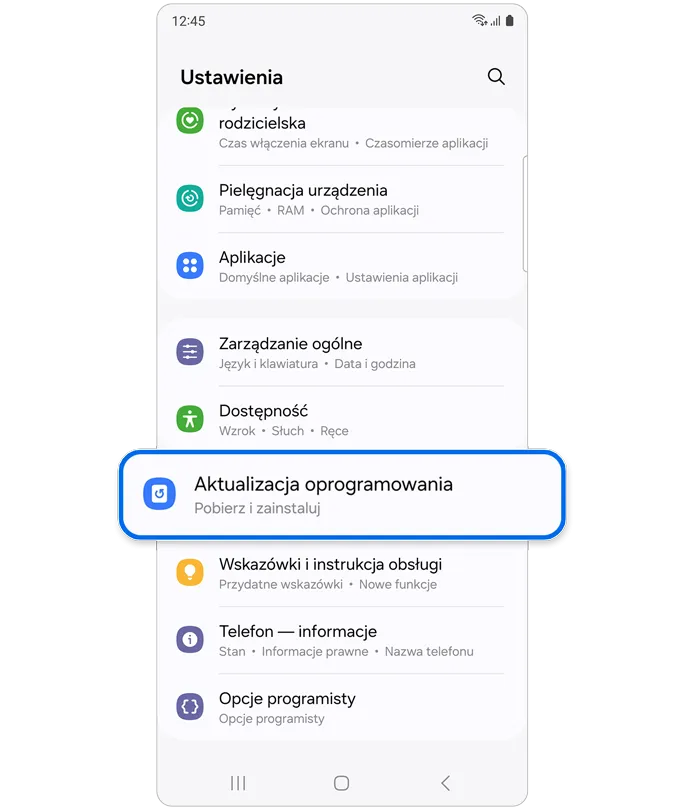
Jak rozwiązywać problemy po aktualizacji samsunga s4, aby działał płynnie
Po zaktualizowaniu Samsunga Galaxy S4 mogą wystąpić różne problemy, które mogą wpłynąć na jego wydajność. Jednym z najczęstszych problemów jest spowolnienie działania urządzenia, co może być spowodowane błędami w nowym oprogramowaniu lub brakiem wystarczającej ilości miejsca na dysku. Warto w takim przypadku spróbować usunąć niepotrzebne aplikacje i pliki, aby zwolnić miejsce oraz zrestartować telefon, co może pomóc w przywróceniu płynności działania.
Innym powszechnym problemem są błędy związane z aplikacjami, które mogą nie działać poprawnie po aktualizacji. W takich sytuacjach warto spróbować odinstalować i ponownie zainstalować problematyczne aplikacje lub sprawdzić, czy są dostępne aktualizacje dla tych aplikacji w sklepie Google Play. Jeśli problemy nadal występują, przywrócenie ustawień fabrycznych może być ostatecznym rozwiązaniem, ale pamiętaj, aby wcześniej wykonać kopię zapasową danych.Najczęstsze problemy po aktualizacji i ich rozwiązania
Po aktualizacji Samsunga S4 użytkownicy mogą napotkać różne problemy, takie jak spowolnienie działania, błędy w aplikacjach, czy problemy z łącznością. Spowolnienie działania można często naprawić poprzez zwolnienie miejsca na dysku lub restart urządzenia. W przypadku błędów aplikacji pomocne może być ich odinstalowanie i ponowne zainstalowanie. Problemy z łącznością, takie jak Wi-Fi lub Bluetooth, mogą być rozwiązane przez wyłączenie i ponowne włączenie funkcji łączności lub zresetowanie ustawień sieciowych.
- Spowolnienie działania – usuń niepotrzebne aplikacje i pliki.
- Błędy aplikacji – odinstaluj i ponownie zainstaluj aplikacje.
- Problemy z łącznością – wyłącz i włącz funkcje łączności lub zresetuj ustawienia sieciowe.
Jak przywrócić ustawienia fabryczne, aby naprawić błędy systemowe
Przywrócenie ustawień fabrycznych w Samsungu Galaxy S4 to skuteczny sposób na rozwiązanie problemów, które mogą wystąpić po aktualizacji systemu. Aby to zrobić, przejdź do „Ustawienia”, następnie wybierz „Kopia zapasowa i resetowanie”, a potem „Przywrócenie ustawień fabrycznych”. Ważne jest, aby pamiętać, że ta operacja usunie wszystkie dane z telefonu, dlatego przed jej przeprowadzeniem należy wykonać kopię zapasową ważnych plików. Po potwierdzeniu chęci przywrócenia ustawień fabrycznych, telefon automatycznie się zrestartuje i przywróci wszystkie ustawienia do stanu pierwotnego.
Przywrócenie ustawień fabrycznych może pomóc w rozwiązaniu problemów z wydajnością, błędami aplikacji czy innymi usterkami systemowymi. Jednakże, pamiętaj, że po tym procesie będziesz musiał ponownie skonfigurować swoje konto Google oraz inne ustawienia. Upewnij się, że masz dostęp do wszystkich potrzebnych informacji, aby szybko przywrócić telefon do stanu użyteczności.
Jak optymalizować wydajność Samsunga S4 po aktualizacji systemu
Po przeprowadzeniu aktualizacji systemu, warto wprowadzić kilka dodatkowych kroków, które pomogą optymalizować wydajność Twojego Samsunga Galaxy S4. Możesz rozważyć zainstalowanie aplikacji do zarządzania pamięcią, które pomogą w automatycznym usuwaniu niepotrzebnych plików i pamięci podręcznej. Aplikacje takie jak CCleaner czy SD Maid mogą znacząco poprawić płynność działania urządzenia poprzez regularne czyszczenie zbędnych danych.
Dodatkowo, warto zwrócić uwagę na zarządzanie aplikacjami. Niektóre aplikacje mogą działać w tle, zużywając cenne zasoby systemowe. Sprawdź, które aplikacje są uruchomione i rozważ ich wyłączenie lub odinstalowanie tych, których nie używasz. Zmiana ustawień synchronizacji dla aplikacji, takich jak e-mail czy media społecznościowe, również może przyczynić się do lepszej wydajności urządzenia, zmniejszając obciążenie procesora i baterii.
